Stampa di un file
Per stampare un file, usare uno dei seguenti metodi:
-
Scrivere il nome del file nella finestra di Stampa
-
Trascinare e rilasciare il file
Indipendentemente dal metodo usato, nel margine inferiore della finestra di Stampa vengono visualizzati i messaggi di stato sulla stampa in corso. Quella che segue è la tipica sequenza di messaggi (visualizzata ogni volta che viene avviato un job di stampa o si cambia stampante):
-
<nomefile> in stampa
Il messaggio lampeggia per un breve periodo prima di visualizzare:
-
coda di stampa vuota
Il messaggio coda di stampa vuota compare una volta terminati tutti i job di stampa.
Se la relativa opzione è stata specificata nella finestra Caratteristiche, una volta terminati tutti i job di stampa la finestra di Stampa lampeggia e viene emesso un segnale acustico.
Per stampare un file in un formato diverso da quello di default, occorre selezionare un metodo di stampa alternativo. Per informazioni sulla procedura da seguire, vedere "Modifica del metodo di stampa".
Inserimento del nome del file nella finestra di Stampa
Per stampare inserendo il nome del file nella finestra di Stampa, procedere come segue:
Se il file si trova nella directory home dell'utente, è sufficiente scrivere il nome del file. In caso contrario, scrivere il percorso partendo dalla directory home e indicando tutte le sottodirectory nella forma seguente: directory1/directory2/nomefile.
Uso di trascina e rilascia
Se si trascina il file da un'altra applicazione, lo si può rilasciare sull'icona di Stampa o sulla casella di trascina e rilascia della finestra di Stampa.
Per stampare un file con questo metodo, procedere come segue:
-
Visualizzare l'elemento che si desidera stampare.
Ad esempio:
-
Un file nella finestra di File Manager
-
Un messaggio in Posta Elettronica
-
Un allegato in un messaggio di Posta Elettronica
-
-
Trascinare l'icona del file o l'intestazione del messaggio sull'icona di Stampa o sulla casella di trascina e rilascia della finestra di Stampa.
Per trascinare più file, selezionare gli altri file con REGOLA.
-
Rilasciare il pulsante del mouse.
La stampa viene avviata.
Figura 10-3 Rilascio di un file sulla casella di destinazione di Stampa
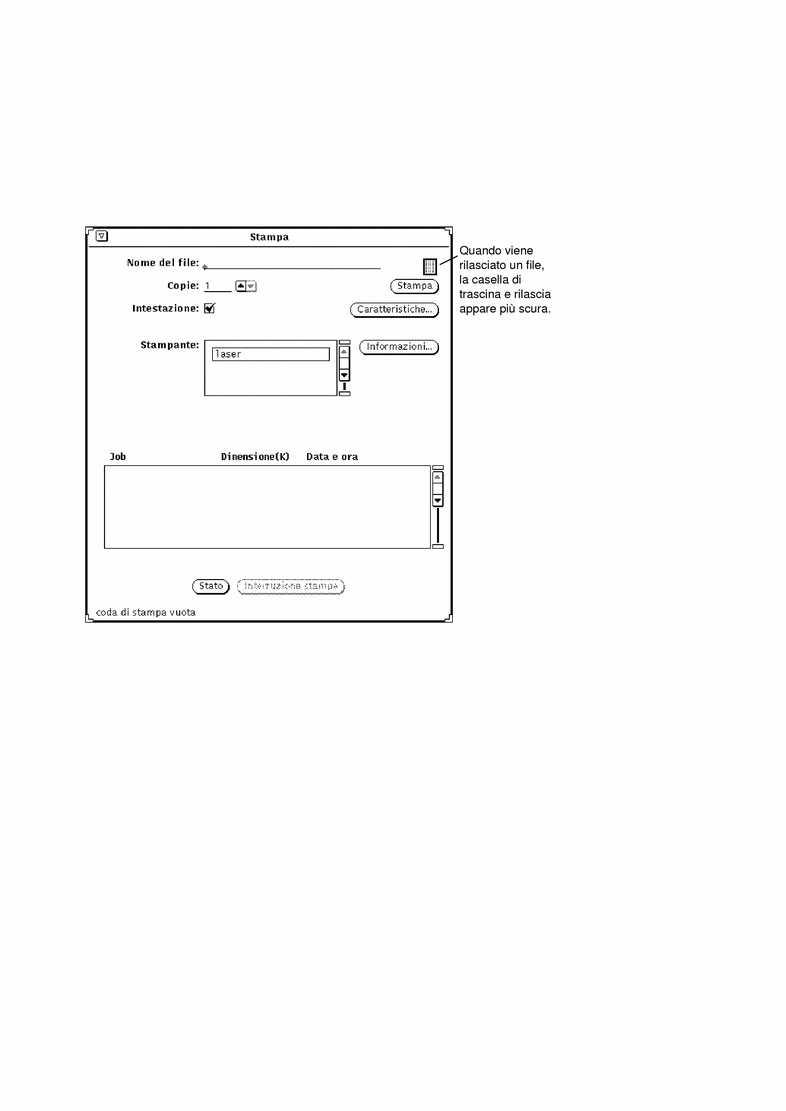
- © 2010, Oracle Corporation and/or its affiliates
